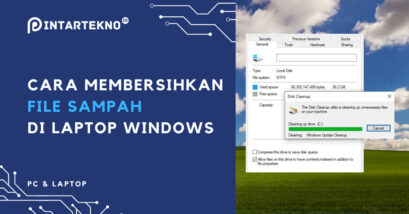Software JunkCtrl hadir sebagai salah satu solusi yang bisa membantu membersihkan bloat di Windows yang mengesalkan.
Bahkan laptop dan PC terbaik pun memiliki setidaknya selusin aplikasi yang tidak kita inginkan atau butuhkan saat ini.
Aplikasi ini dirancang untuk memberi pengguna kontrol penuh atas apa yang terinstal di komputer mereka, memungkinkan untuk peningkatan performa dan pengalaman pengguna yang lebih efisien.
Dengan antarmuka yang ramah pengguna dan proses yang intuitif, JunkCtrl membuat proses ‘bersih-bersih’ sistem Anda menjadi mudah dan cepat.
Langsung saja ini dia cara menggunakan software JunkCtrl sebagai alternatif cara membersihkan file sampah di laptop agar tidak lemot.
1. Download JunkCtrl pada Halaman Github nya
- Pertama, kunjungi halaman GitHub dari Junk Control
buka link berikut
– GitHub – fairhopeweb/JunkCtrl: JunkCTRL
– GitHub – builtbybel – JunkCtrl - Buka bagian “Releases” untuk menemukan versi terbaru dari program tersebut.
- Unduh file .zip dari Junk Control.
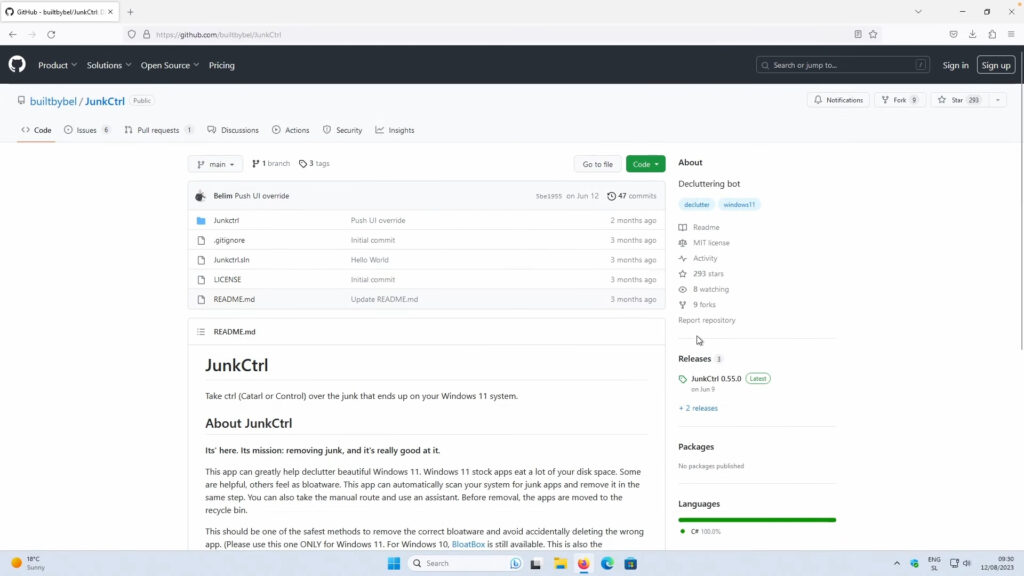
2. Jalankan JunkCtrl
Setelah file terunduh, buka folder tempat file tersebut disimpan, kemudian ekstrak file .zip.
Buka folder hasil ekstraksi, lalu cari file eksekusi Junk Control, yang mungkin berakhiran .exe atau format lain tergantung pada versi.
Jalankan program Junk Control dengan double klik file eksekusinya. Anda mungkin perlu memberikan izin administrator dengan memilih “Yes” pada prompt yang muncul.
Setelah program terbuka, Anda akan melihat berbagai opsi untuk memindai dan mengidentifikasi bloatware.
3. Pilih apps atau junk yang ingin dihapus
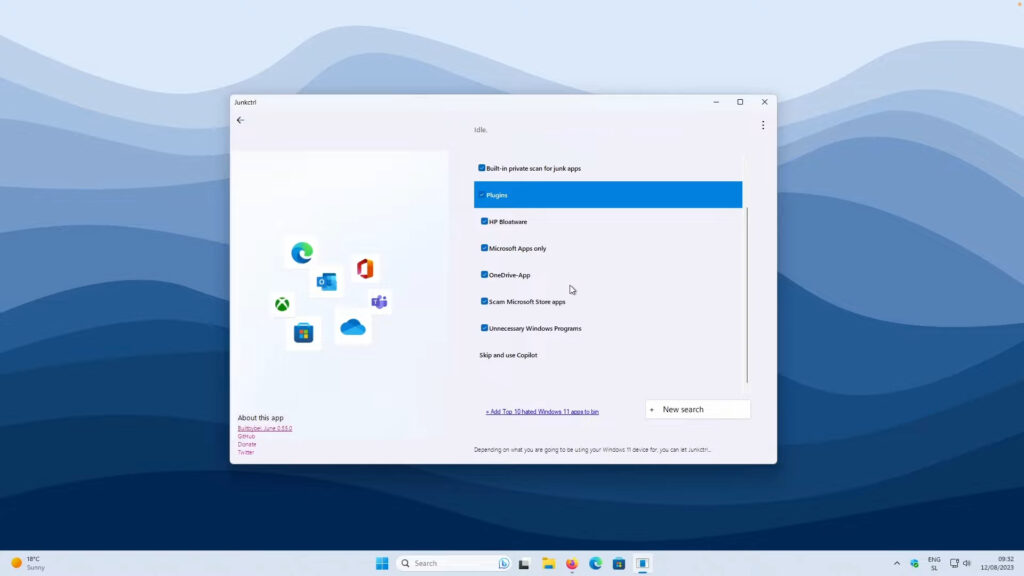
Anda bisa memilih untuk melakukan pemindaian berdasarkan rekomendasi komunitas atau daftar yang dibuat oleh tim Junk Control.
Pilihlah aplikasi yang ingin Anda hapus dengan mencentang kotak di sebelah nama aplikasi. Junk Control menawarkan opsi untuk memilih aplikasi tertentu atau memilih semua.
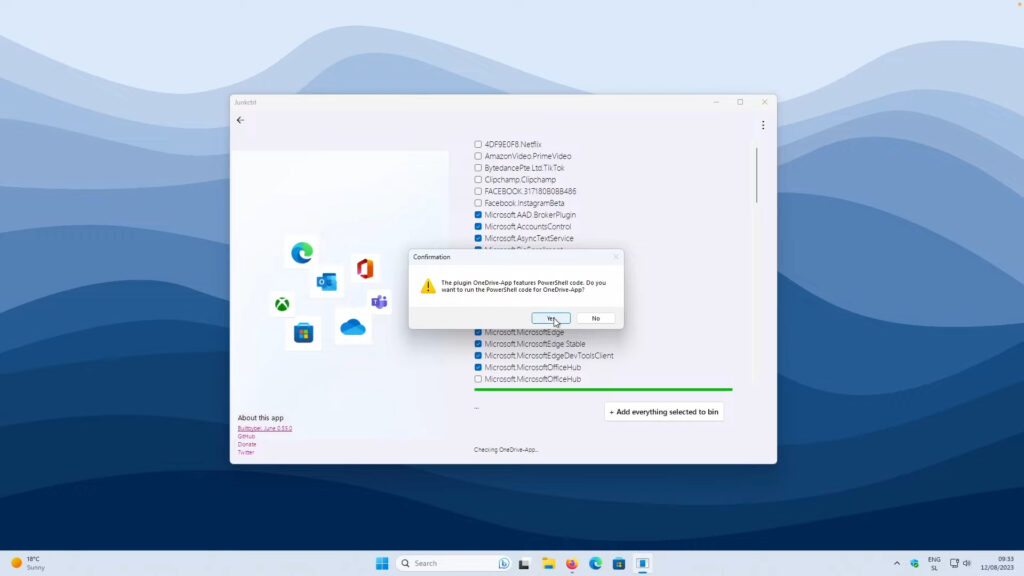
4. Pilih Uninstall
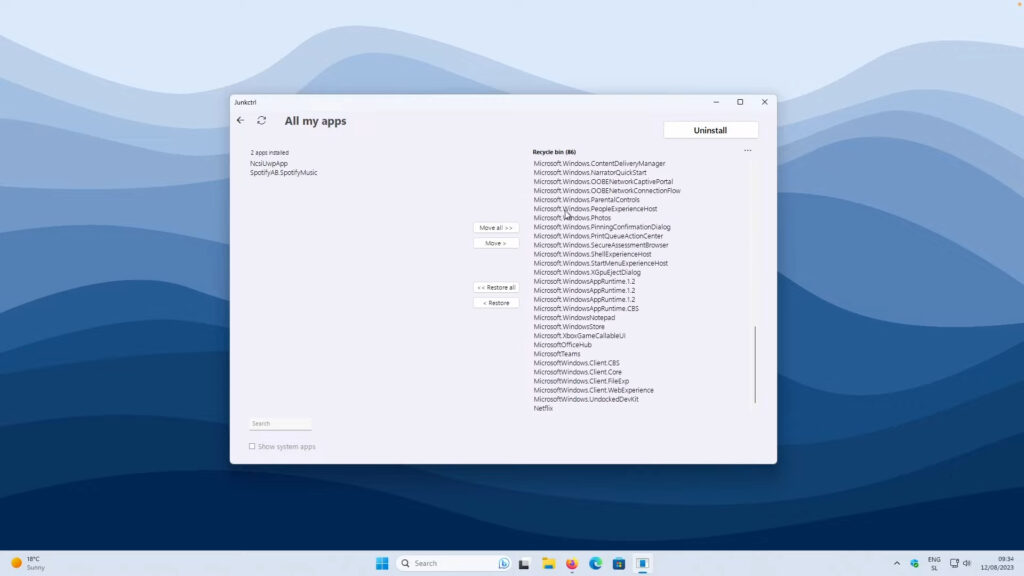
Setelah proses penghapusan selesai, Junk Control mungkin menampilkan ringkasan tentang aplikasi yang telah dihapus dan aplikasi yang tidak bisa dihapus.
Tutup program Junk Control dan mulai ulang komputer Anda jika diperlukan untuk menerapkan perubahan.
Baca Juga
5. Restart Computer
Setelah proses penghapusan selesai, Junk Control mungkin menampilkan ringkasan tentang aplikasi yang telah dihapus dan aplikasi yang tidak bisa dihapus.
Tutup program Junk Control dan mulai ulang komputer Anda jika diperlukan untuk menerapkan perubahan.
Sebelum Anda melanjutkan penghapusan aplikasi yang dianggap sebagai bloatware, ada baiknya untuk memahami fungsi dari setiap aplikasi yang akan dihapus.
Menghapus secara sembarangan bisa menyebabkan aplikasi kritikal sistem secara tidak sengaja.
Meski tidak signifikan ketika Anda menghapusnya secara langsung, namun bisa mengganggu kelancaran fungsi sistem operasi Windows Anda.
Luangkan waktu untuk menelti dengan dokumentasi tentang aplikasi yang Anda pertimbangkan untuk dihapus.
Di sinilah keuntungan JunkCtrl, dimana Anda bisa memilih software mana yang akan dihapus. Sehingga Anda bisa menghapus software yang memang tidak Anda butuhkan dan membiarkan software yang Anda gunakan untuk tetap tersedia.
Apa Itu Bloatware?
Bloatware atau dikenal sebagai software yang tidak diinginkan merupakan aplikasi atau software yang telah terpasang pada sistem operasi.
Software preinstalled yang tidak diinginkan ini juga hadir pada Windows, termasuk WIndows 10 dan Windows 11.
Berdasarkan beberapa sumber, berikut beberapa ciri-ciri bloatware.
1. Pre-installed dari pabrikan
Bloatware seringkali sudah terinstal pada perangkat oleh pabrikan atau OEM. Ini termasuk perangkat lunak promosi atau aplikasi trial yang mungkin tidak Anda butuhkan.
2. Mengkonsumsi Sumber Daya Sistem
Meskipun tidak selalu aktif, bloatware dapat mengkonsumsi sumber daya sistem seperti memori disk. Akibatnya, kinerja komputer jadi terhambat.
3. Sulit untuk Dihapus
Beberapa bloatware dirancang untuk sulit dihapus dari sistem. Pengguna memerlukan pengetahuan teknis lebih lanjut untuk bisa melakukan penghapusan hingga tuntas.
4. Tidak memberikan nilai tambah
Banyak bloatware yang tidak memberikan nilai tambah signifikan bagi pengguna. Alih-alih mmberikan nilai tambah, software ini kerap mengganggu.
5. Dapat mengurangi keamanan
Dalam beberapa kasus, bloatware yang tidak diperbarui dapat menjadi celah...